Come recuperare i dati da disco rigido/disco rigido/HDD/SSD utilizzando EaseUS Data Recovery Wizard
Pubblicato: 2022-07-30Hai perso i tuoi dati dal tuo computer? Non sai perché e come è successo? Vuoi conoscere i motivi e il processo per recuperare i dati da Hard Disk / HDD / Hard Drive? Sai che EaseUS Data Recovery Wizard è lo strumento migliore per te e ti aiuta a recuperare i dati? Sembra interessante, vero? Allora questo articolo sarà l'articolo perfetto per te. Leggi questo articolo interessante e leggi fino alla fine per afferrare le informazioni che stai cercando.
In questo articolo, ho fornito informazioni complete sui motivi della perdita dei dati e le informazioni complete su EaseUS Data Recovery Wizard e il processo necessario per recuperare i dati da qualsiasi tipo di unità come disco rigido, disco rigido e HDD.
- LEGGI DI PIÙ – Revisione del recupero dati EaseUS: risultati dei test, pro e contro
- Come riparare l'unità RAW e recuperare i dati
Sommario
Motivi per cui la perdita di dati del disco rigido?
Ci sono molte ragioni per ottenere la perdita di dati da qualsiasi unità/dispositivo di archiviazione. Succede con o senza le nostre azioni sulle unità di archiviazione. Per lo più, i dati andranno persi a causa degli errori che si sono verificati sul tuo computer. Ora, vediamo i problemi comuni che causano la perdita di dati da disco rigido, disco rigido, HDD e SSD.
- Cancellazione accidentale – Il motivo più comune per la perdita dei dati dal computer eliminando i dati a tua insaputa. Questo può essere fatto a causa della scelta del file o dei dati errati da eliminare. Nella maggior parte dei casi, i dati eliminati accidentalmente possono essere recuperati dal cestino. Se hai eliminato i dati in modo permanente, devi scegliere lo strumento di recupero dati per recuperare i dati.
- Formattazione: uno dei motivi per cui si perdono i dati è la formattazione del disco rigido/disco. Questo è considerato un motivo se hai formattato il disco rigido/disco rigido senza conservare una copia dei dati presenti in quel disco rigido/disco rigido/HDD.
- Attacco di virus: la connessione delle unità di archiviazione a molti computer o sistemi è il motivo dell'attacco del virus. E questo attacco di virus porta al crash delle unità e dell'intero computer. Infine perde i dati presenti nelle unità di archiviazione.
- Crash del sistema operativo: l'utilizzo di programmi/applicazioni di fascia alta e l'aumento del carico sul computer porterà al crash del sistema operativo. In parole semplici, quando l'hardware non è in grado di gestire le applicazioni installate e utilizza una memoria elevata, provoca il crash del sistema operativo.
- Reinstallazione del sistema operativo: se non si ha familiarità con il processo di installazione del sistema operativo, potrebbe causare la perdita di dati. Quindi fai attenzione mentre scegli l'unità per installare il sistema operativo.
- Formato RAW – Fondamentalmente, ci sono alcuni formati come NTFS, FAT32, ecc., Per i dispositivi di archiviazione che consentono al computer di leggerli e scriverli. Quando l'unità diventa in formato RAW, diventa inaccessibile ed è possibile accedervi a meno che non venga formattata. Quindi i dati andranno persi.
- Problema di Windows: quando l'unità di archiviazione è danneggiata, i dati in essa archiviati diventano invisibili e inaccessibili. Ma le unità di archiviazione sono elencate nell'elenco delle unità del tuo computer.
Procedura guidata di recupero dati EaseUS: il miglior strumento per recuperare i dati
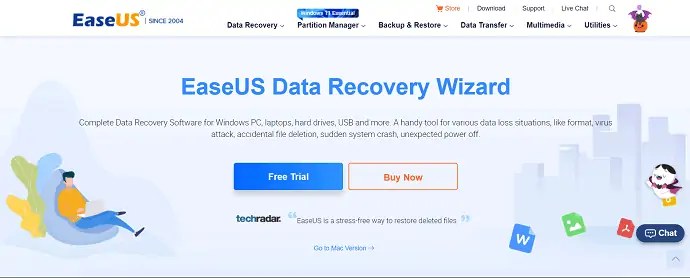
EaseUS Data Recovery Wizard è un software gratuito per recuperare i dati persi a causa di varie situazioni di perdita di dati. Ti consente di recuperare i dati da vari dispositivi di archiviazione come disco rigido, dischi rigidi, HDD e SSD. Può essere utilizzato in desktop Windows, laptop e altri dispositivi compatibili con Windows. Un'altra cosa interessante di questo EaseUS Data Recovery Wizard è che supporta l'installazione in varie versioni di Windows come Windows 11/10/8.1/8/7/Vista/XP, Windows Server 2019/2016/2012/2008/2003. Questo strumento ti aiuta a recuperare i dati con un'elevata percentuale di successo rispetto ad altri.
Scansiona in profondità i tuoi dispositivi di archiviazione e recupera i dati in modo accurato e li ordina in base ai loro tag. In modo da poter trovare e localizzare facilmente i dati. Puoi anche riparare i file immagine e video danneggiati insieme al recupero dei dati.
Mette in risalto
- Facile recuperare i dati in tre semplici passaggi: seleziona, scansiona e recupera.
- Sicuro e leggero.
- Recupera più di 1000 tipi di file.
- Supporta il recupero di dati da dischi rigidi, dischi rigidi, HDD e SSD.
- Algoritmo di scansione avanzato.
- Supporta sistemi operativi come Windows 11/10/8.1/8/7/vista/XP, Windows Server 2019/2016/2012/2008/2003.
- Puoi recuperare i dati persi in vari casi come eliminazione accidentale, formattazione, infezione da virus, crash del sistema operativo / reinstallazione del sistema operativo, perdita di partizione, formato RAW e così via,
- L'anteprima è disponibile per verificare l'integrità.
Prezzo
EaseUS Data Recovery Wizard è disponibile in tre diversi piani, come Free, Pro e Pro+Bootable Media. I prezzi di tutti e tre i piani sono forniti nello screenshot qui sotto.
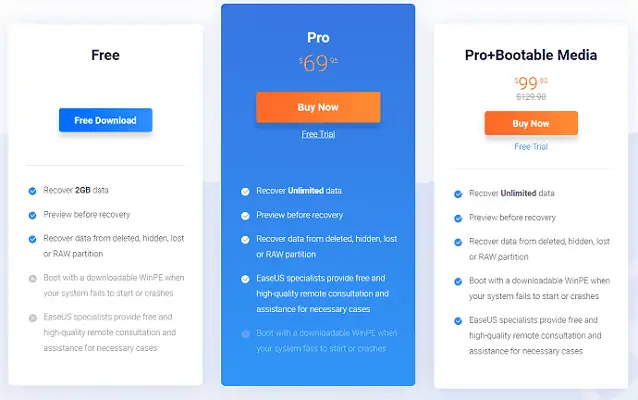
Offerta: i nostri lettori ottengono uno sconto speciale del 30% su tutti i prodotti EaseUS. Visita la nostra pagina dei coupon di sconto EaseUS per il codice promozionale.

- LEGGI DI PIÙ - Recensione professionale di Stellar Mac Data Recovery
- Perché dovrei usare iBeesoft Data Recovery? – Una buona opzione per utenti personali e di piccole imprese
Come recuperare i dati utilizzando EaseUS Data Recovery Wizard

In questa sezione, ti mostrerò i passaggi coinvolti nel recupero dei dati utilizzando EaseUS Data Recovery Wizard.
Tempo totale: 5 minuti
PASSO-1: Scarica e installa l'applicazione
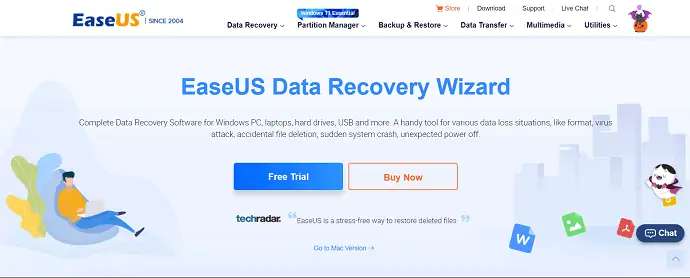
In primo luogo, visita il sito ufficiale di EaseUS. Scarica l'applicazione EaseUS Data Recovery Wizard e installala sul tuo computer.
PASSAGGIO-2: Avvia e scegli il disco rigido
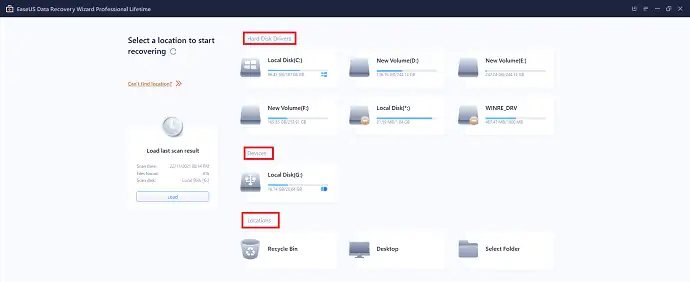
Avvia l'applicazione e troverai l'interfaccia con l'opzione Unità disco rigido, dispositivi e posizioni come mostrato nello screenshot. Sotto l' opzione Dischi rigidi , troverai tutti i dischi rigidi collegati al tuo computer. E nella sezione posizione , puoi scegliere una cartella o una posizione specifica da scansionare.
FASE-3: Scansione
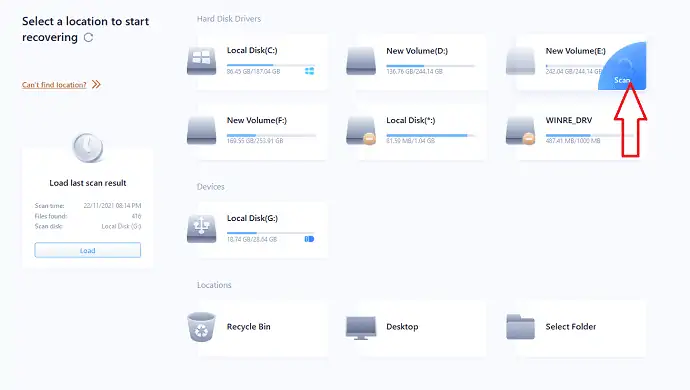
Sposta il cursore sul disco rigido da cui desideri recuperare i dati. Troverai l'opzione "scansione" come mostrato nello screenshot. Fare clic su di esso per avviare il processo di scansione.
PASSO-4: Recupera

Dopo il completamento della scansione, ordina i dati in base ai tag e al formato e li mostra sul lato sinistro della finestra. E anche due cartelle si trovano come File esistenti, Altri file persi. Individua i file utilizzando la directory situata sul lato sinistro. Scegli i file da recuperare e fai clic sull'opzione "Recupera" . Apparirà una finestra. Scegli la cartella di destinazione da quella finestra per recuperare il file selezionato. Quindi i file iniziano il ripristino.
Costo stimato: 69 USD
La fornitura:
- Disco rigido,
- Procedura guidata di recupero dati EaseUS
Strumenti:
- Procedura guidata di recupero dati EaseUS
Materiali: software
Conclusione
Pertanto, con il riferimento di questo articolo, conosci i motivi che causano la perdita di dati da disco rigido, dischi rigidi, HDD, SSDH, ecc. E possono impedire alle unità di archiviazione di bloccarsi e perdere i dati. Anche se nella situazione di perdita di dati, puoi utilizzare lo strumento EaseUS Data Recovery Wizard e recuperare i dati seguendo i tre semplici passaggi discussi nell'articolo. Poiché si tratta di un'applicazione molto leggera, sicura e facile da usare, puoi installare e recuperare facilmente i dati dai tuoi dischi rigidi.
Spero che questo tutorial ti abbia aiutato a conoscere Recupera dati da disco rigido . Se vuoi dire qualcosa, faccelo sapere attraverso le sezioni dei commenti. Se ti piace questo articolo, condividilo e segui WhatVwant su Facebook, Twitter e YouTube per ulteriori suggerimenti tecnici.
- LEGGI DI PIÙ – Come recuperare i dati persi su dispositivi Android: 3 modi?
- 7 migliori software di recupero file Windows (gratuiti e professionali)
Come recuperare i dati dal disco rigido – Domande frequenti
Dove vengono salvati i file eliminati dai dischi rigidi ?
In genere, se hai eliminato i file dal disco rigido del tuo computer utilizzando il tasto "Elimina" , i file eliminati andranno nel Cestino e potrai recuperare i dati eliminati dal Cestino.
Perché il mio PC non legge il mio disco rigido?
Se il tuo nuovo disco rigido non viene rilevato da o Gestione disco, potrebbe essere a causa di un problema di driver, problema di connessione o impostazioni del BIOS di facoltà.
EaseUS Data Recovery Wizard è sicuro da usare?
EaseUS è una soluzione sicura e protetta, poiché dispone di SSL a 256 bit. Il metodo utilizzato per crittografare file e dati è di gran lunga migliore rispetto ad altre soluzioni sul mercato in questo momento.
EaseUS è un software gratuito?
EaseUS offre una versione completamente gratuita in grado di salvare fino a 2 GB di dati.
EaseUS è americano?
EaseUS Data Recovery Wizard è un programma cinese di recupero dati che utilizza un'interfaccia utente Wizard (software) per guidare gli utenti attraverso il processo di recupero dati.
